收到软件后,通过菜单打开软件的参数对话框。

参数对话框

您可以在这里输入公司名称。
如果你的干涉仪工作波长是氦氖激光,可以输入632.8nm。
对于自由灵魂干涉仪,请将条纹计算间隔保持在0.5。
这里可以直接输入一个有效的口径,比如95%,然后在图形选择范围内就可以直接看到结果。

除已声明原创作品外,本站作品均由网友自主投稿、编辑整理发布,目的在于传递更多信息及用于网络分享,并不代表本站赞同其观点和对其真实性负责,不为其版权负责。如果您发现网站上有侵犯您的知识产权的作品,请与我们取得联系,我们会及时修改或删除。


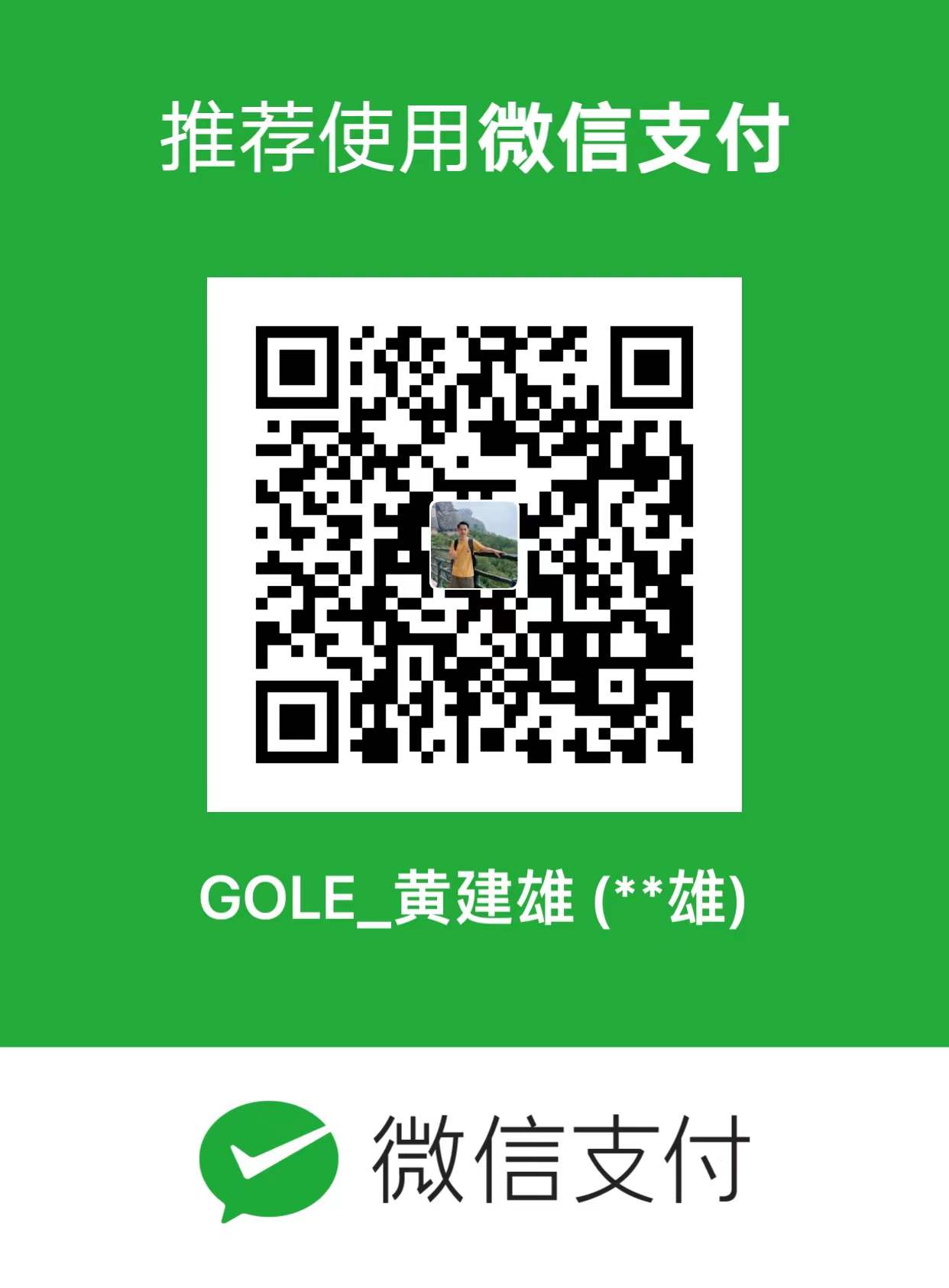 微信扫一扫
微信扫一扫 